Cách sửa lỗi bàn phím laptop không gõ được mới nhất
Tình trạng bàn phím laptop không gõ được là một trong những sự cố phiền toái nhất, gây gián đoạn công việc và làm giảm hiệu suất của bạn. Khi các phím bấm không có bất kỳ phản hồi nào, văn bản không hiển thị, bạn có thể cảm thấy bối rối không biết nguyên nhân từ đâu. Hiểu được điều đó, bài viết này sẽ phân tích chi tiết từng nguyên nhân và hướng dẫn bạn 8 cách khắc phục hiệu quả, giúp bạn sửa lỗi bàn phím laptop không gõ được một cách nhanh chóng và dễ dàng thực hiện nhất.
1. Nguyên nhân làm bàn phím laptop không gõ được
Trước khi tìm cách khắc phục, việc xác định chính xác tại sao bàn phím laptop không gõ được là bước quan trọng nhất. Sự cố này có thể xuất phát từ lỗi phần mềm đơn giản đến các vấn đề hư hỏng phần cứng phức tạp.
1.1. Bàn phím không gõ được số
Nếu bạn chỉ gặp vấn đề với cụm phím số bên phải, nguyên nhân rất có thể là do bạn đã vô tình tắt chức năng NumLock. Khi đèn báo NumLock tắt, các phím này sẽ chuyển sang chức năng điều hướng (mũi tên, Home, End…) thay vì nhập số liệu.
1.2. Bàn phím laptop không hoạt động do bị vật cản
Đây là nguyên nhân vật lý phổ biến. Sau một thời gian dài sử dụng, bụi bẩn, vụn thức ăn, hay các vật nhỏ khác có thể lọt vào khe phím. Những vật cản này kẹt bên dưới, ngăn cản phím nhấn xuống hoàn toàn hoặc chặn tiếp xúc của phím với bo mạch, dẫn đến việc bàn phím không gõ được.
1.3. Bàn phím bị bẩn hoặc ẩm ướt
Việc vô tình làm đổ nước, cà phê hay chất lỏng khác lên bàn phím là “kẻ thù” hàng đầu của laptop. Nước và hơi ẩm có thể gây chập mạch, oxy hóa các vi mạch bên dưới, dẫn đến tình trạng bàn phím bị loạn, liệt một vài phím hoặc thậm chí là hỏng hoàn toàn và laptop không ấn được bàn phím.
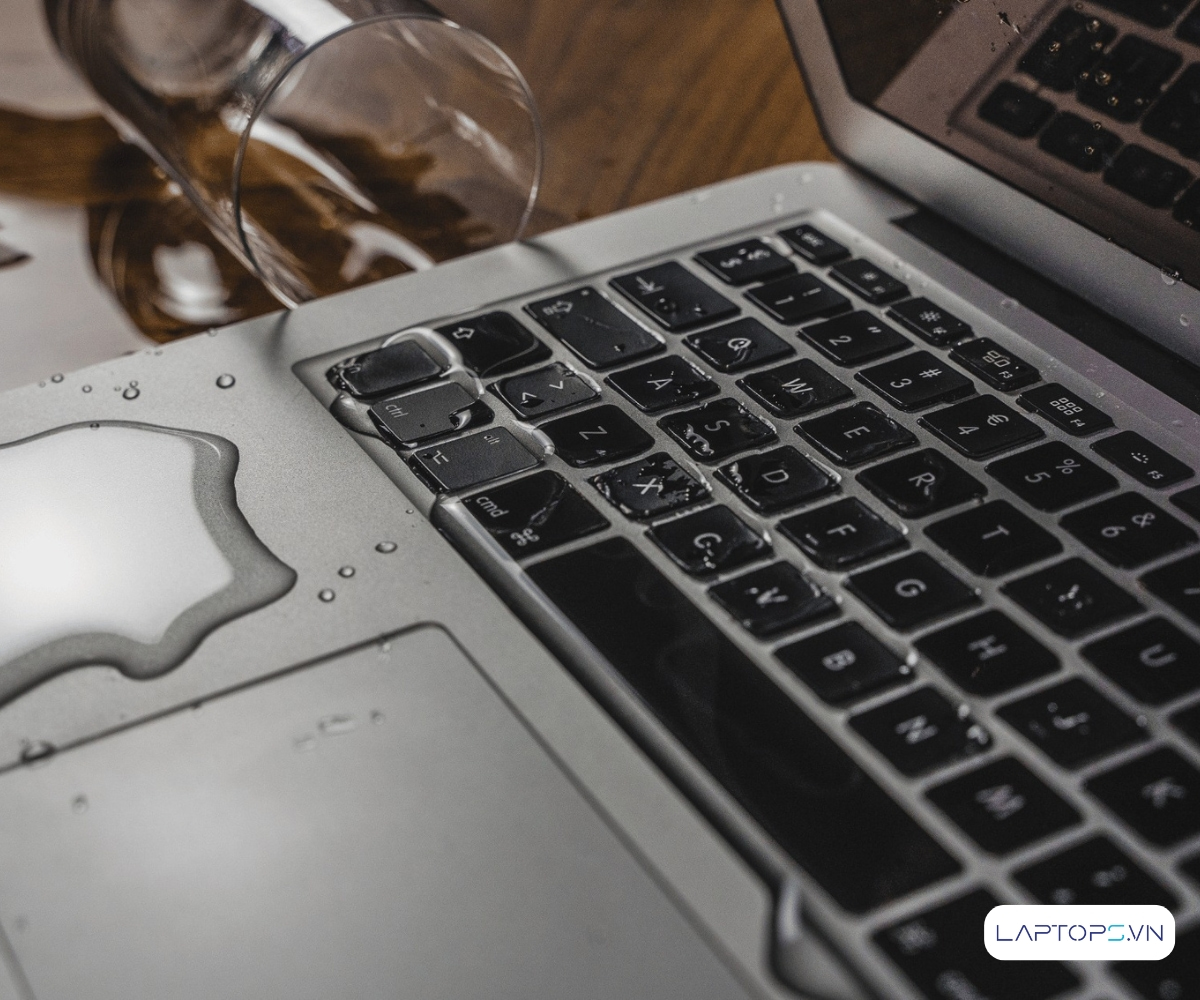
1.4. Bàn phím laptop bị khóa chức năng
Nhiều dòng laptop được trang bị tổ hợp phím tắt để khóa toàn bộ bàn phím nhằm tránh thao tác nhầm. Bạn có thể đã vô tình kích hoạt bàn phím bị khóa chức năng này thông qua một tổ hợp phím (thường là Fn + một phím F nào đó) hoặc thông qua cài đặt trong Ease of Access của Windows như Filter Keys.
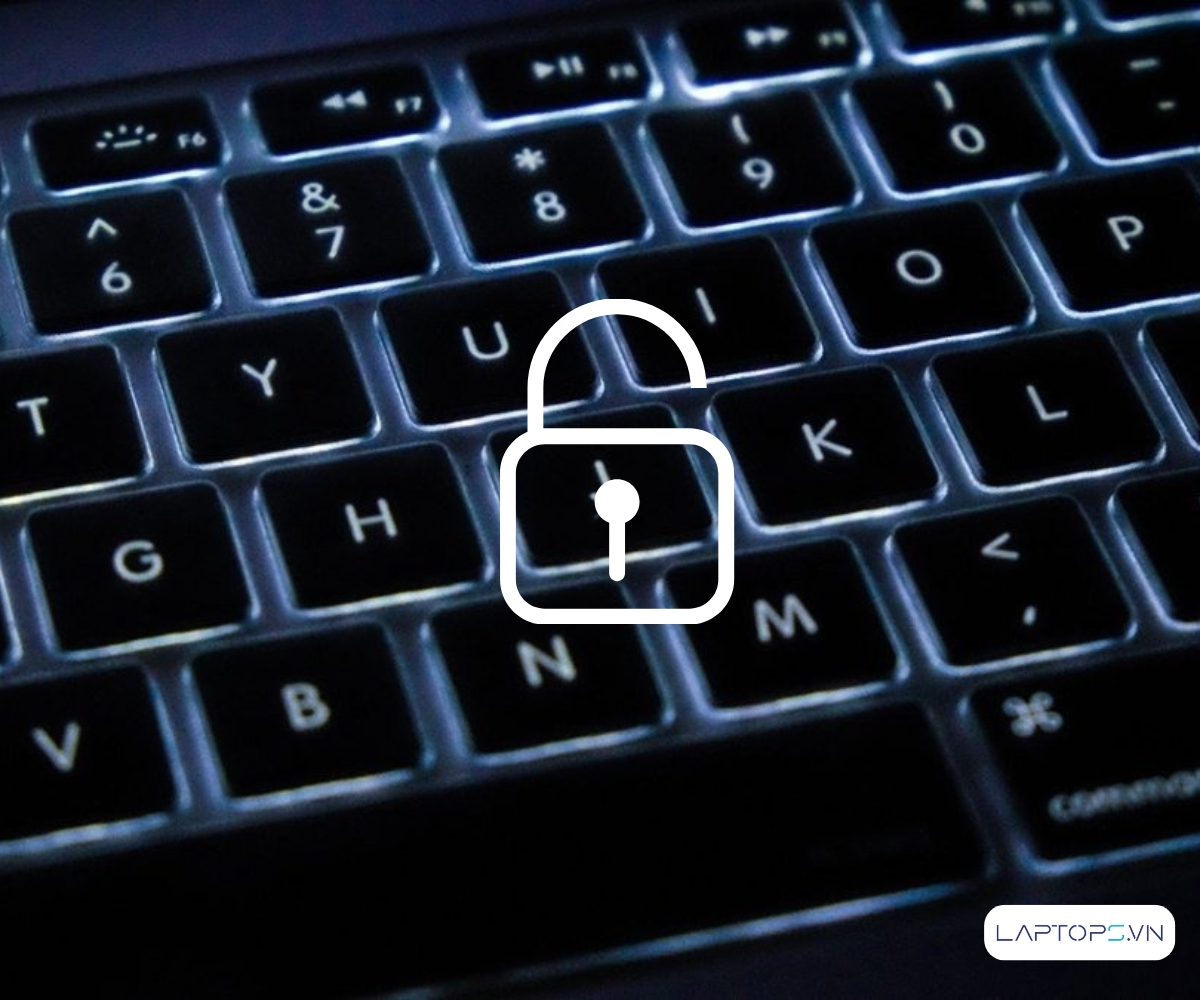
1.5. Bàn phím bị lỗi Driver
Driver Keyboards là phần mềm trung gian giúp hệ điều hành giao tiếp với phần cứng bàn phím. Nếu driver này bị lỗi, quá cũ, hoặc xảy ra xung đột với một phần mềm khác, hệ điều hành sẽ không nhận diện được bàn phím. Đây là một trong những nguyên nhân chính gây ra lỗi bàn phím laptop không gõ được dù không có tác động vật lý nào.
1.6. Bàn phím laptop bị lỗi phần cứng
Các lỗi phần cứng nghiêm trọng hơn bao gồm việc cáp tín hiệu (ribbon cable) kết nối bàn phím với bo mạch chủ bị lỏng, đứt hoặc chip điều khiển (chip I/O) trên mainboard bị hỏng. Những sự cố này thường xảy ra sau khi máy bị va đập mạnh hoặc đã quá cũ.

1.7. Bàn phím bị lỗi phần mềm
Trong một số trường hợp, máy tính bị nhiễm Virus hoặc Malware cũng có thể gây ra các sự cố hệ thống bất thường. Các phần mềm độc hại này có thể can thiệp vào hoạt động của hệ điều hành, gây xung đột và làm cho bàn phím trên laptop không gõ được.
Xem ngay: Cách khắc phục bàn phím laptop bị nhảy chữ
2. Cách khắc phục lỗi bàn phím laptop không gõ được
Sau khi đã xác định các nguyên nhân tiềm tàng, bạn có thể áp dụng tuần tự các giải pháp dưới đây, bắt đầu từ những cách đơn giản nhất.

2.1. Khởi động lại laptop (Restart Laptop)
Đây là thao tác đơn giản nhưng lại vô cùng hiệu quả. Restart Laptop giúp hệ điều hành tự sửa các lỗi phần mềm tạm thời, xóa bộ nhớ đệm và thiết lập lại các tiến trình đang chạy. Rất nhiều trường hợp laptop không gõ được bàn phím có thể được giải quyết chỉ bằng một lần khởi động lại.
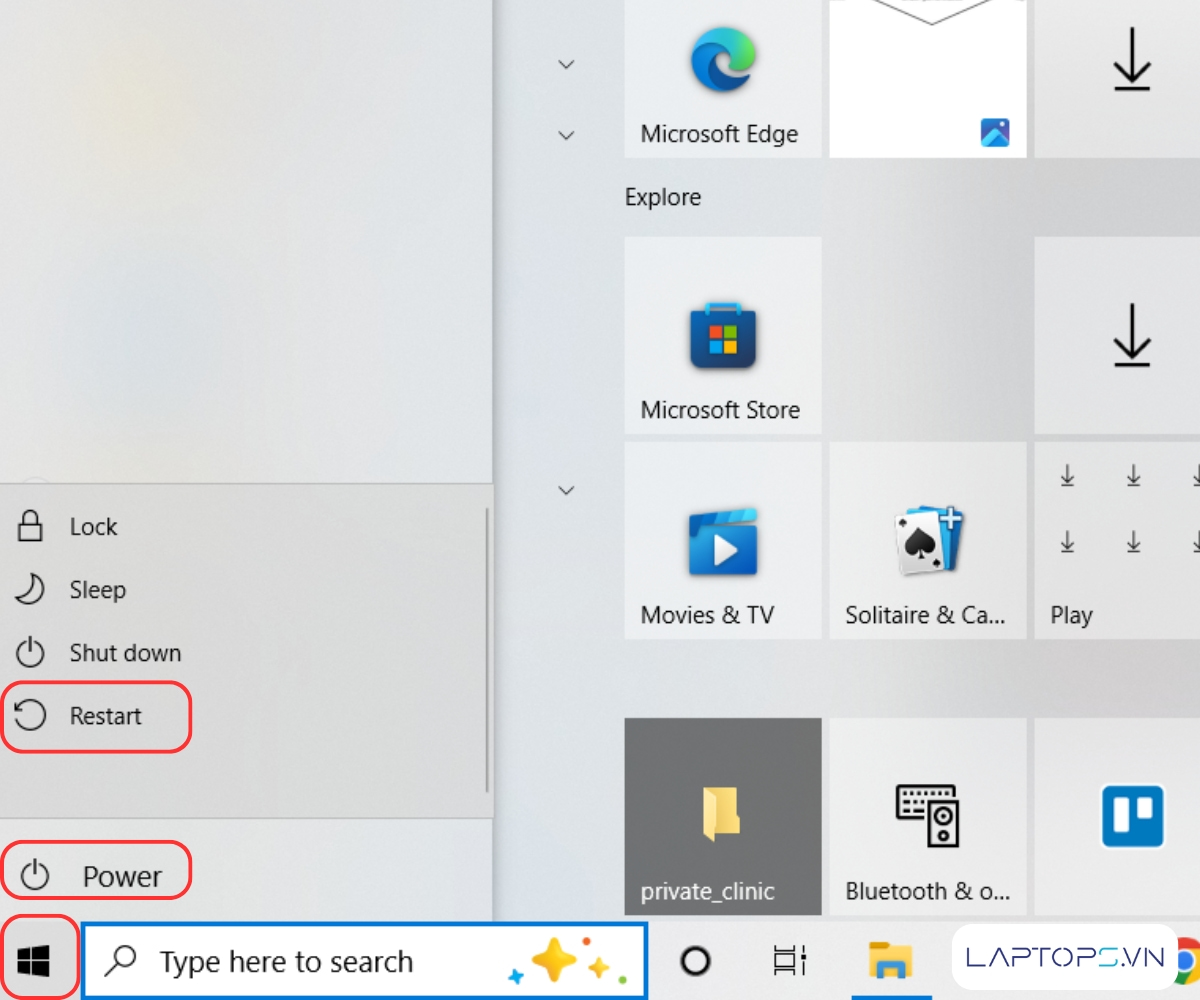
2.2. Cập nhật Driver bàn phím (Keyboard Driver)
Driver lỗi thời có thể gây ra sự cố. Bạn hãy cập nhật theo các bước sau:
- Bước 1: Vào Taskbar > Nhấn chuột phải > chọn Show touch keyboard button.
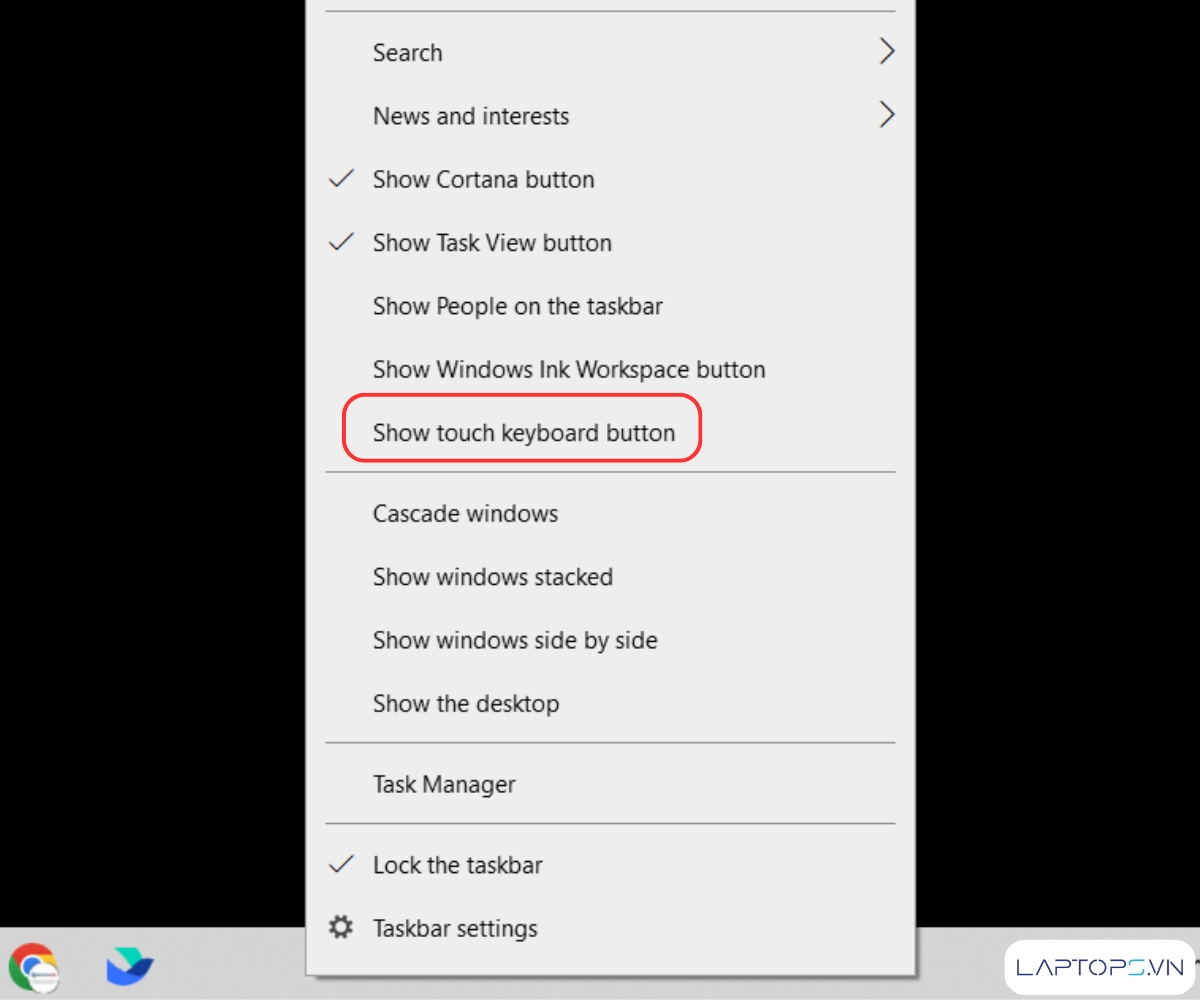
- Bước 2: Nhấn giữ tổ hợp phím Windows + R để mở Run > nhập lệnh devmgmt.msc > nhấn OK.
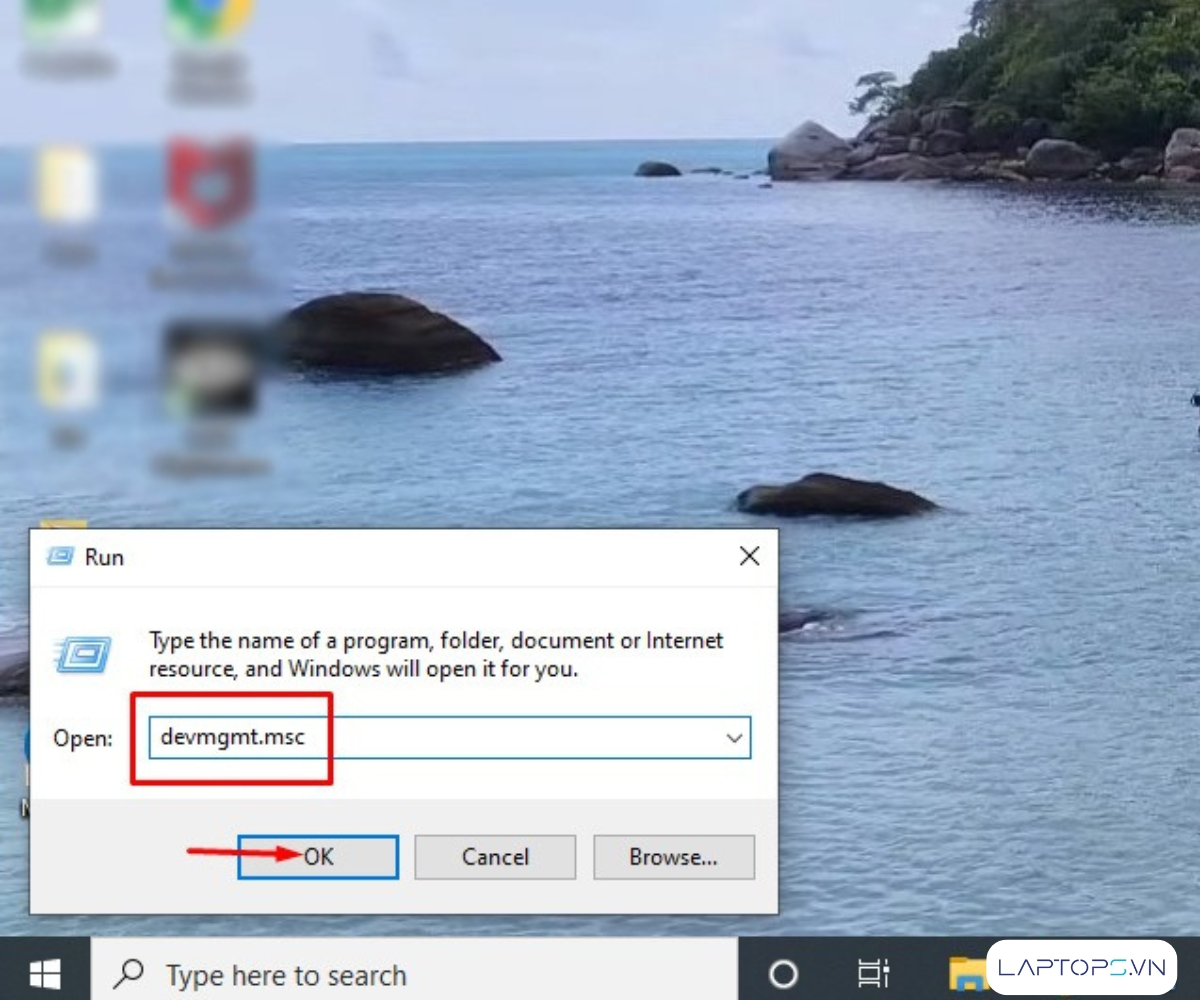
- Bước 3: Lúc này, cửa sổ Device Manager sẽ xuất hiện, bạn chọn tiếp mục Keyboards > chọn Standard PS/2 Keyboard > chọn Update driver.
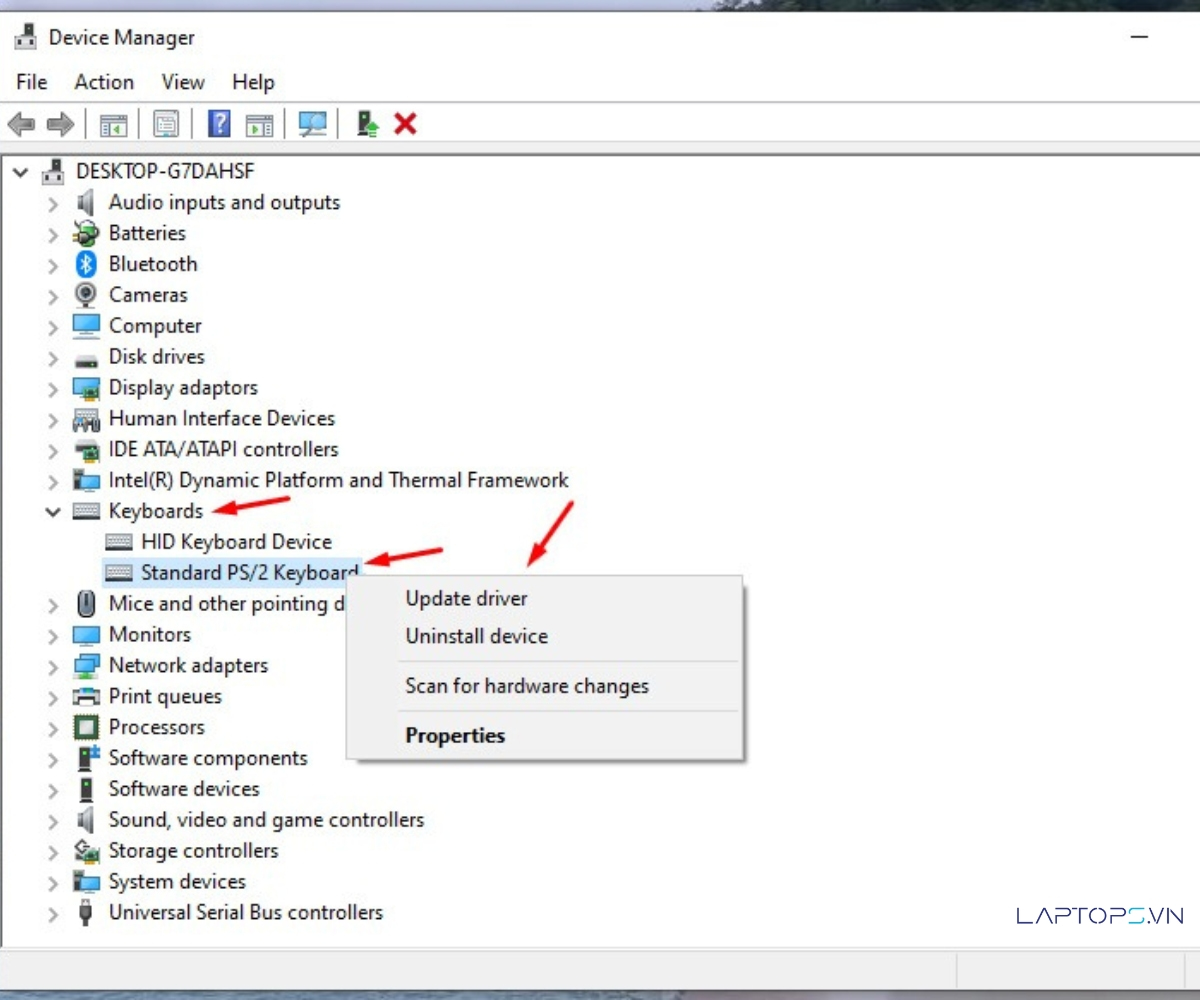
- Bước 4: Chọn Search automatically for drivers để Windows tự động tìm và cài đặt phiên bản driver mới nhất.
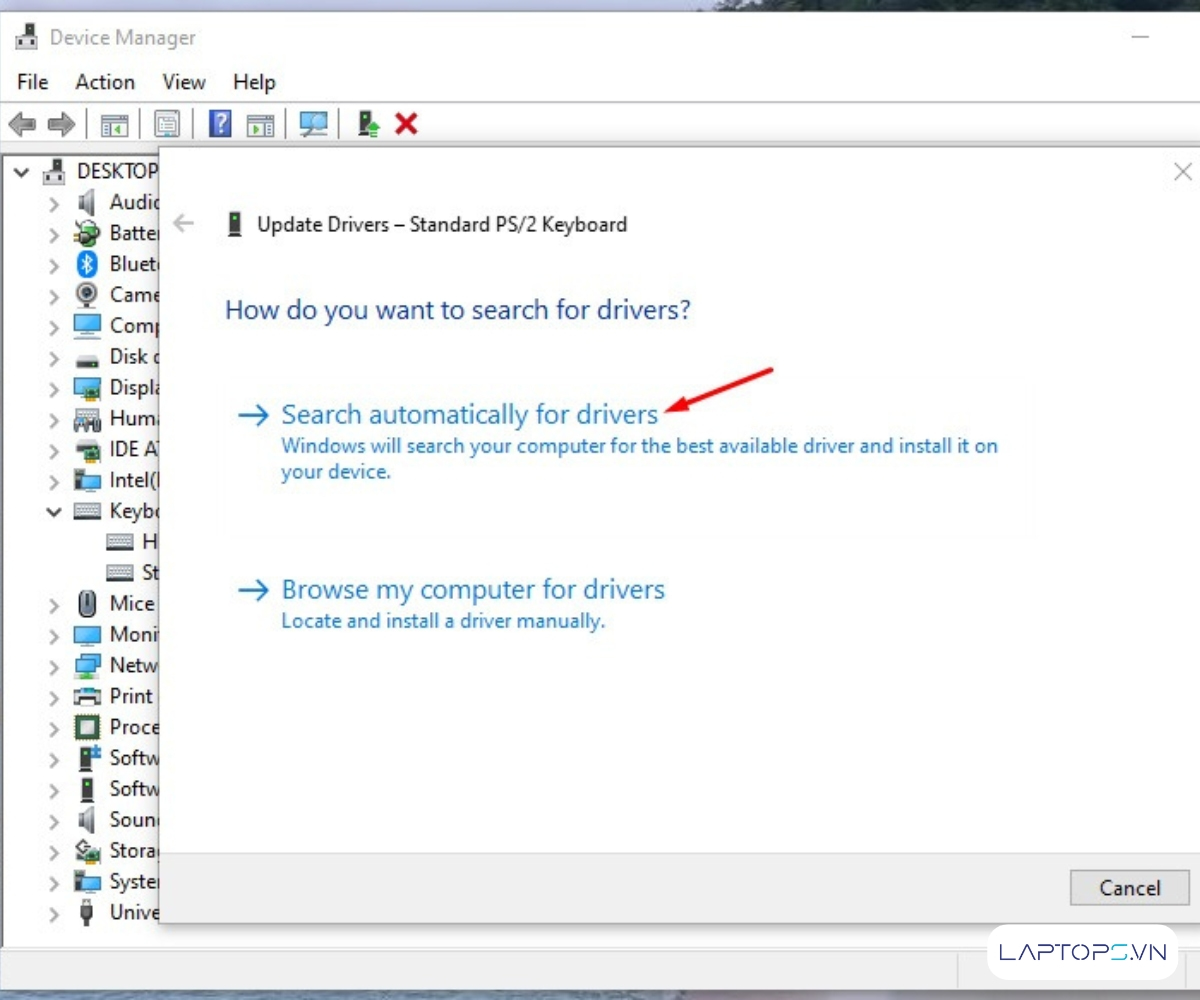
2.3. Cài đặt lại bàn phím laptop
Nếu việc cập nhật không hiệu quả, bạn có thể thực hiện các bước cài đặt lại bàn phím laptop như sau:
- Bước 1: Mở Settings bằng tổ hợp phím Windows + I hoặc vào start > settings.
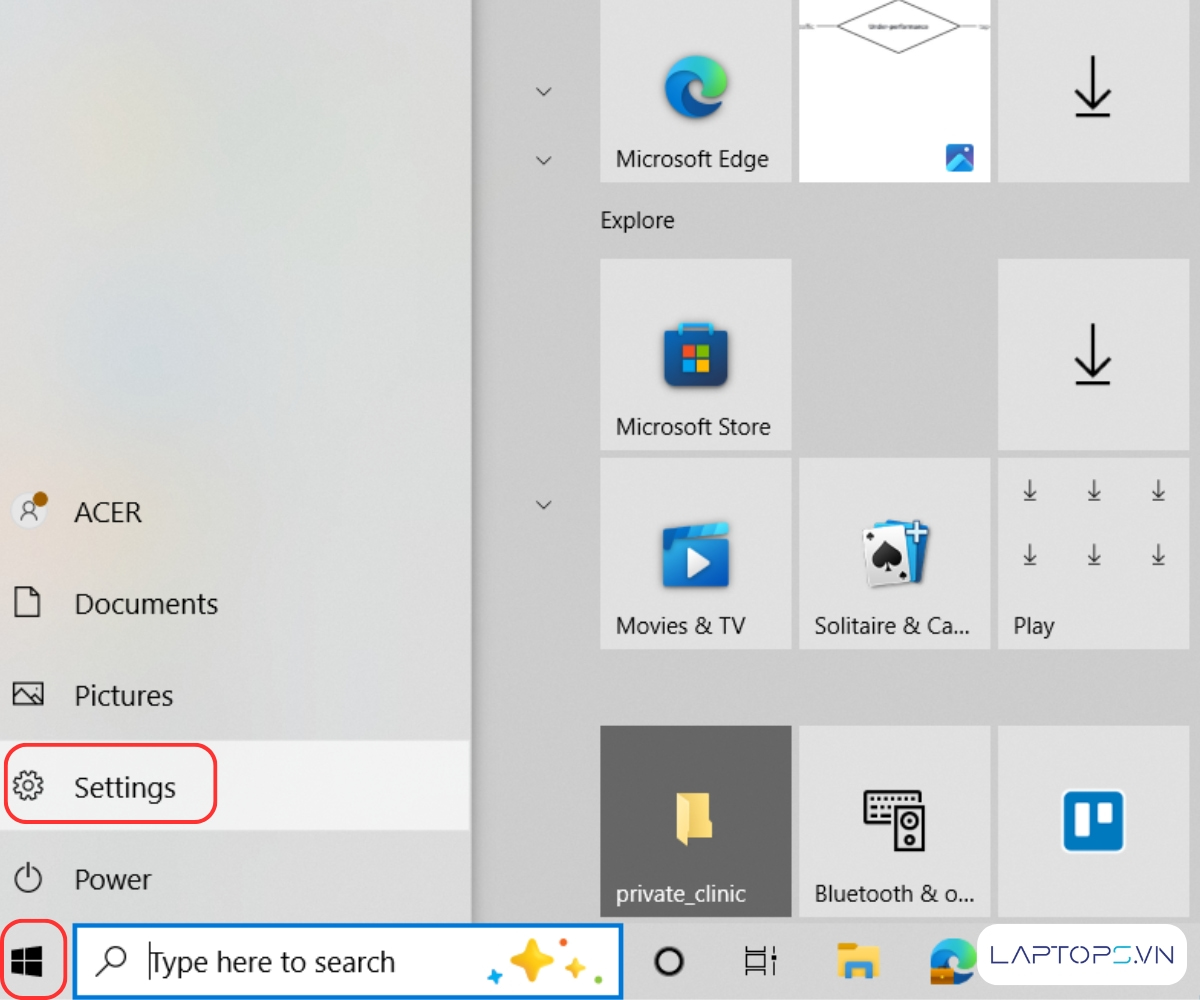
- Bước 2: Chọn Ease of Access (trên Windows 10) hoặc Accessibility (trên Windows 11).
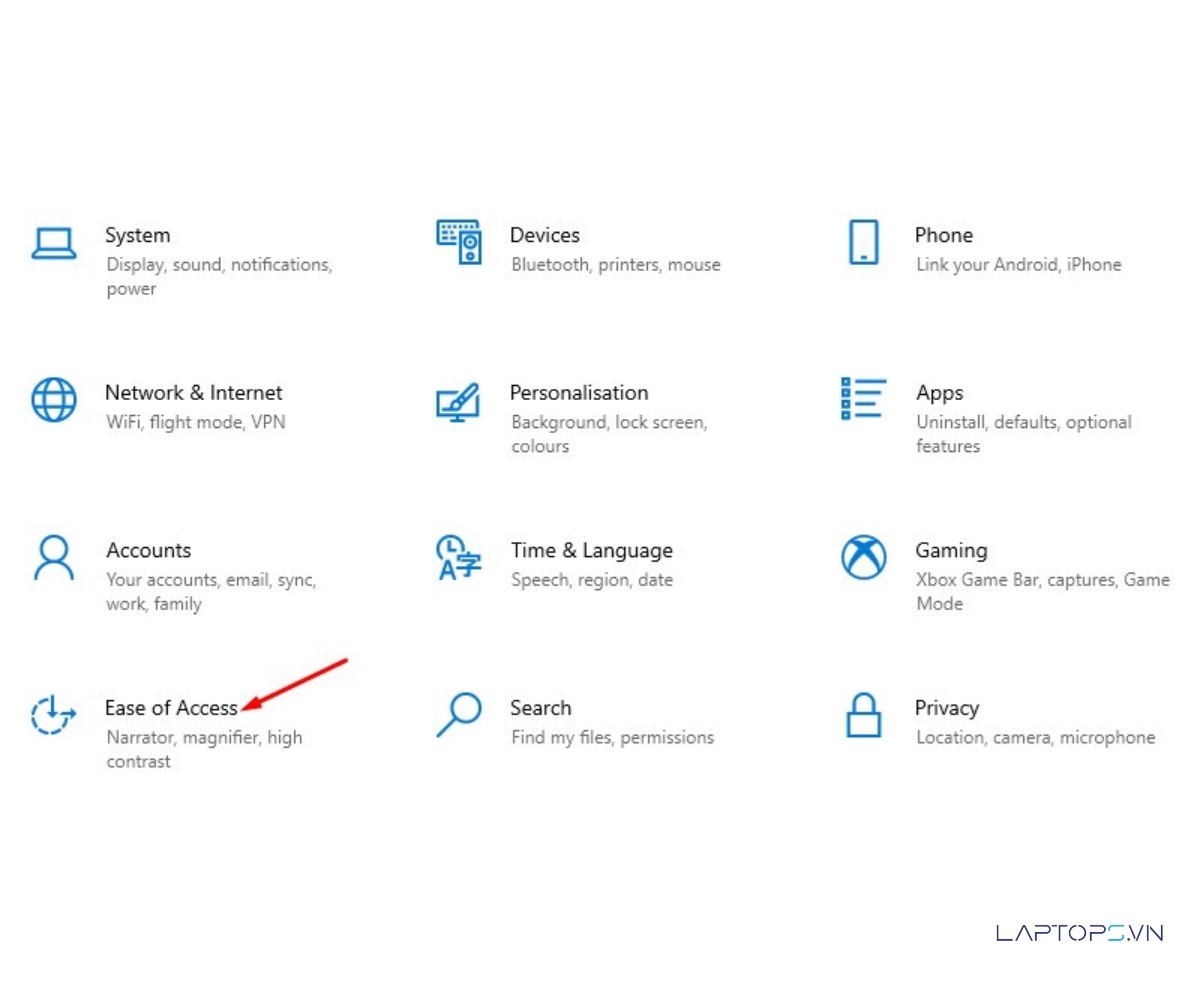
- Bước 3: Tìm đến mục Keyboard và đảm bảo rằng tùy chọn Use Filter Keys đang ở trạng thái Off.
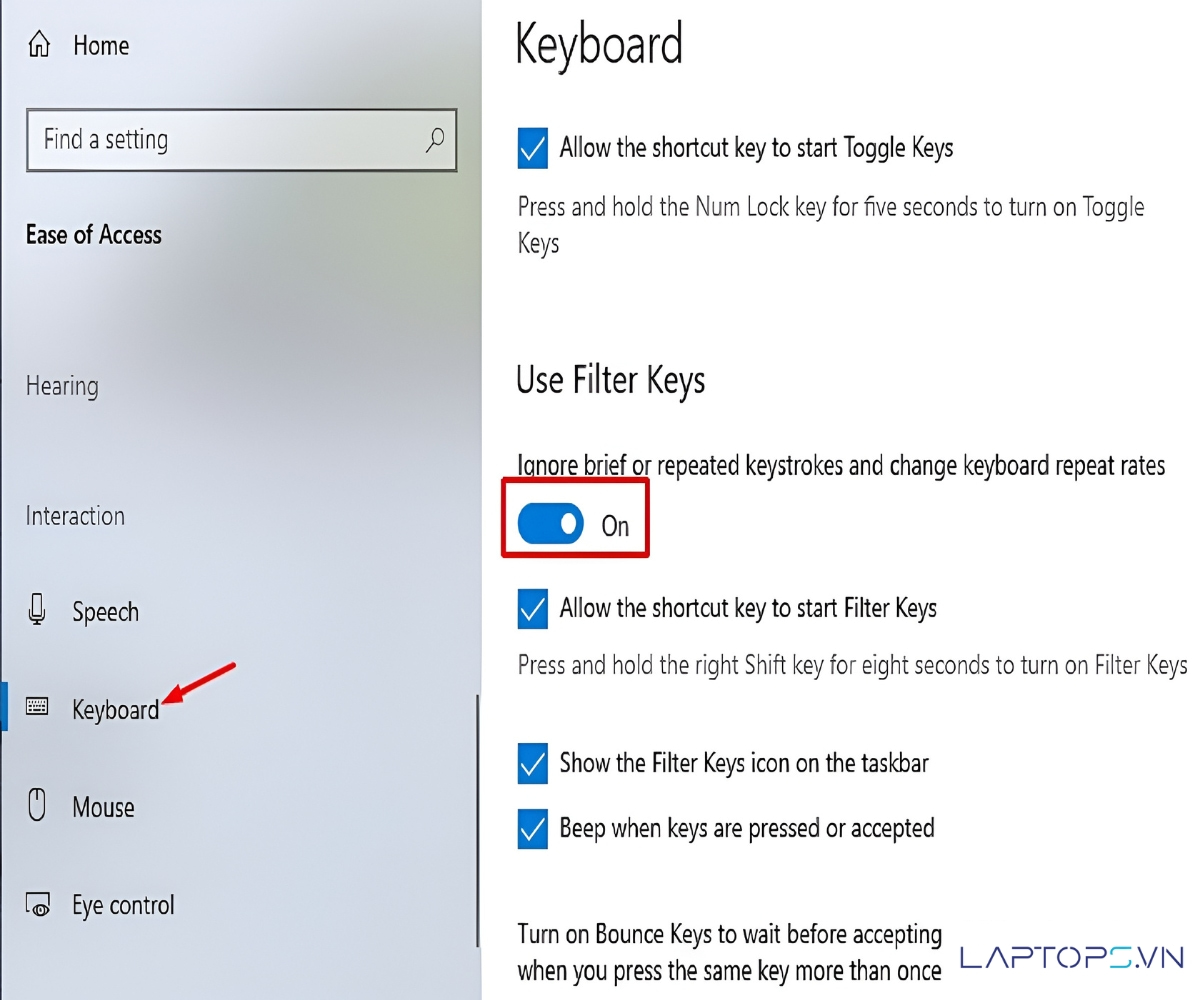
2.4. Mở khóa bàn phím bằng phím tắt
Hãy thử các tổ hợp phím tắt phổ biến để mở khóa như Windows + Space hoặc Shift + Esc. Ngoài ra, hãy kiểm tra hàng phím chức năng (F1-F12) xem có phím nào chứa biểu tượng hình bàn phím hoặc ổ khóa không. Nếu có, hãy thử nhấn phím đó hoặc kết hợp với phím Fn.
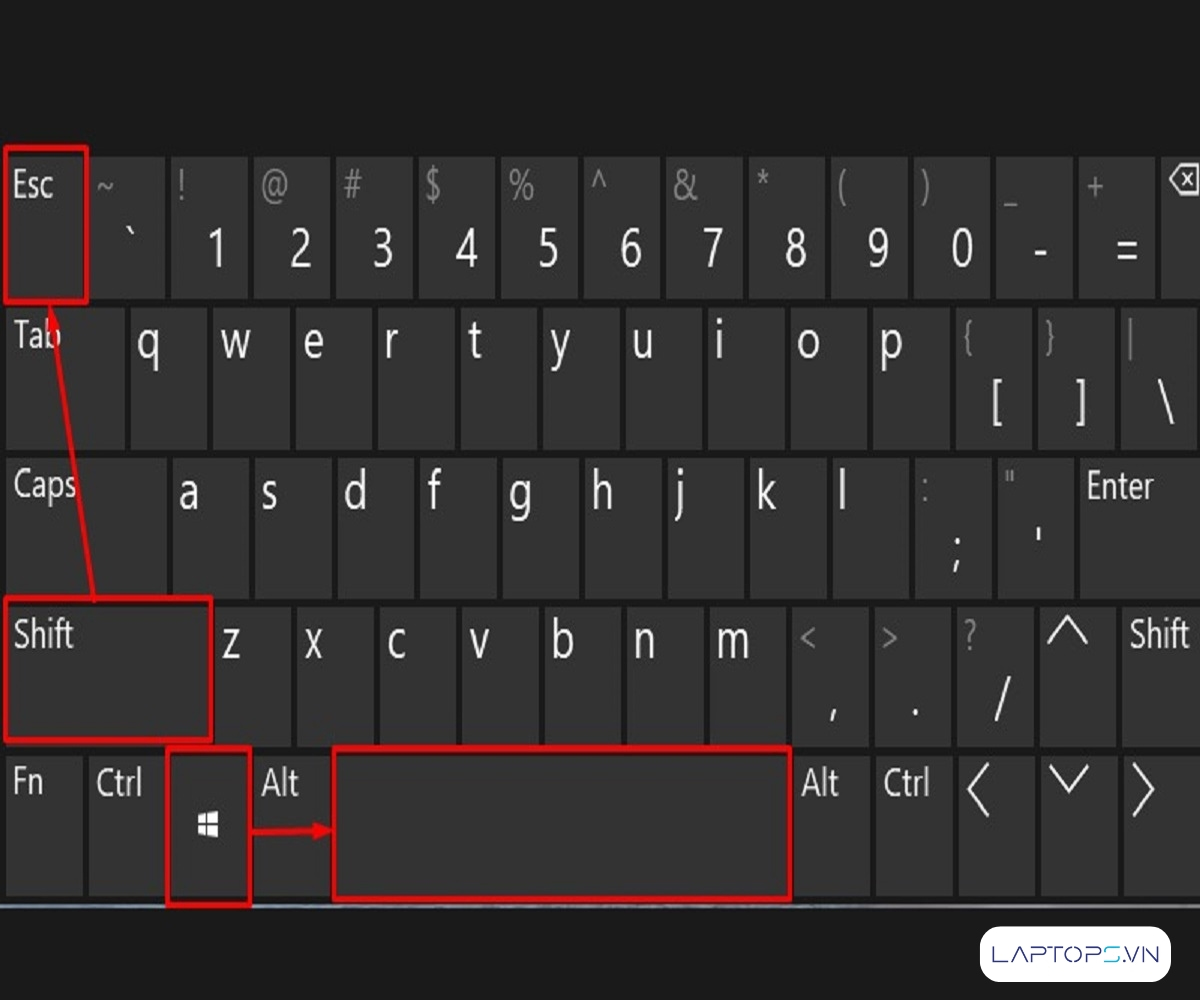
2.5. Vệ sinh bàn phím thường xuyên
Để xử lý các vật cản vật lý, bạn cần vệ sinh bàn phím cẩn thận:
- Tắt hoàn toàn laptop.
- Nghiêng laptop và lắc nhẹ để bụi bẩn, vụn rác rơi ra.
- Sử dụng bình khí nén hoặc cọ mềm để thổi và quét sạch bụi bẩn từ các khe phím.
- Dùng khăn vi sợi ẩm (không ướt) để lau bề mặt các phím.
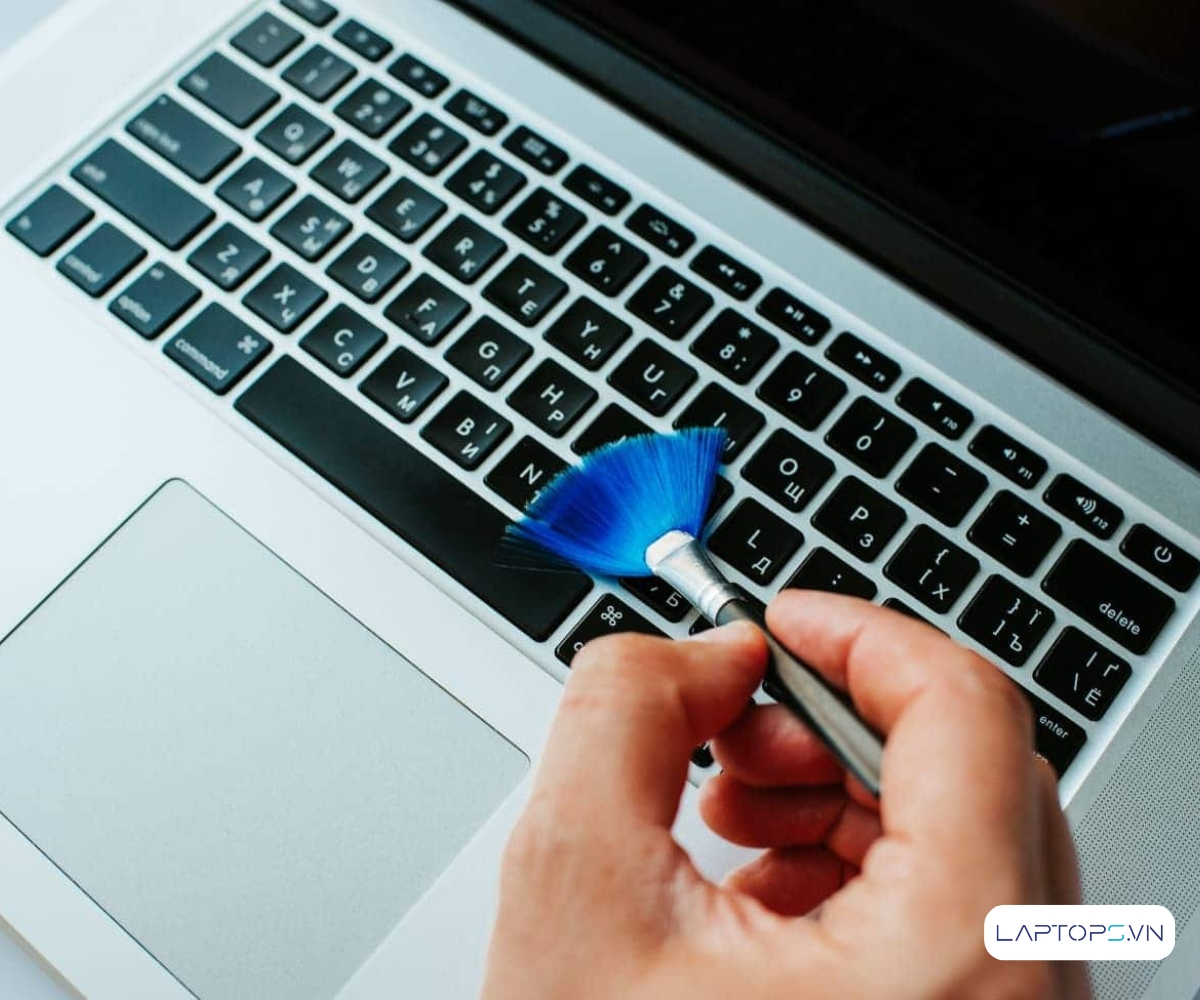
2.6. Quét Virus cho Laptop
Để loại trừ nguyên nhân do phần mềm độc hại, hãy thực hiện quét virus toàn bộ hệ thống:
- Bước 1: Gõ “Virus & threat protection” vào thanh tìm kiếm của Windows và mở nó.
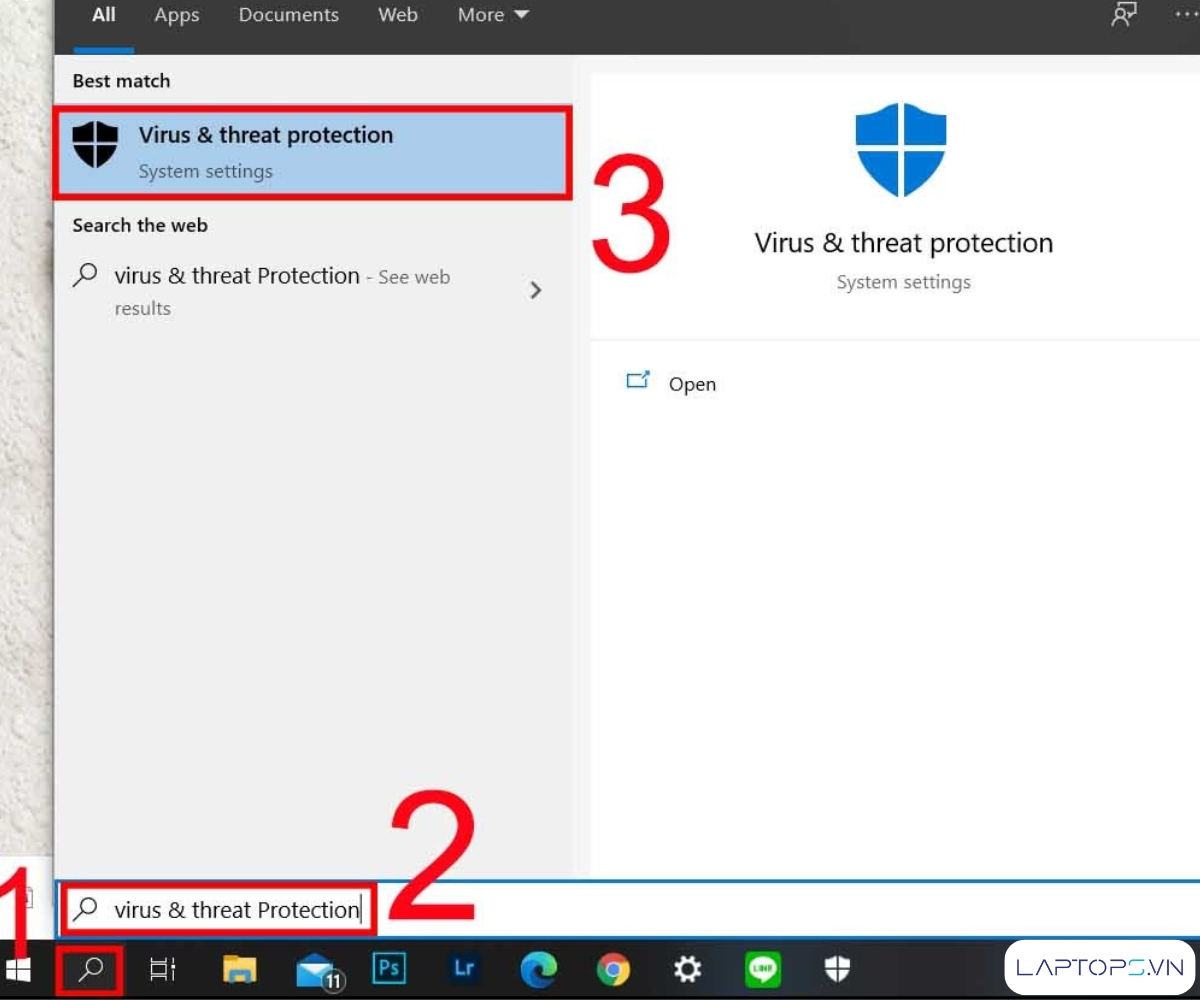
- Bước 2: Chọn Quick scan để quét toàn bộ hệ thống.
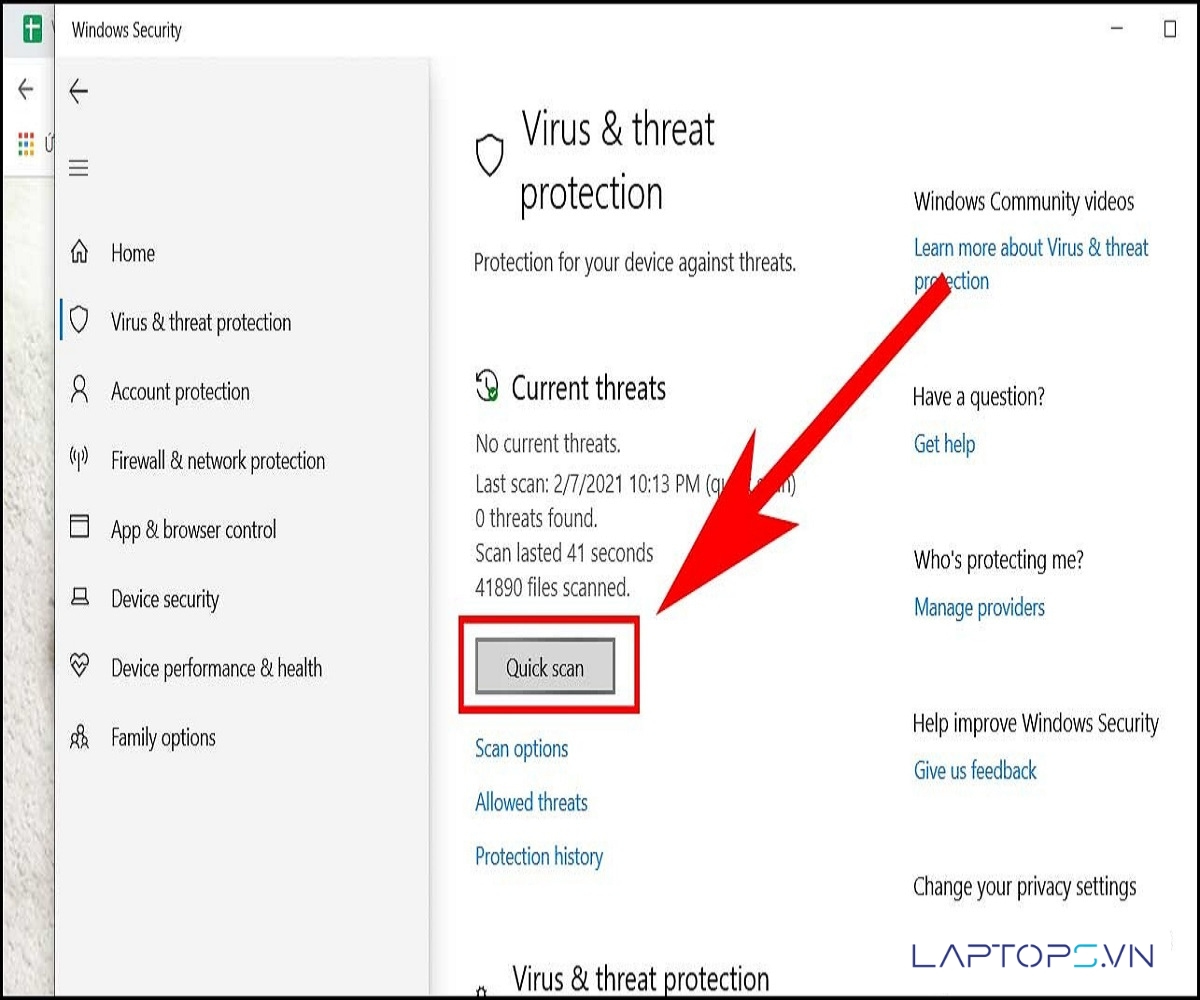
- Bước 3: Chờ quá trình hoàn tất và làm theo các hướng dẫn của hệ thống nếu phát hiện mối đe dọa.
2.7. Khắc phục tạm thời bằng phím ảo
Khi cần nhập liệu gấp mà bàn phím vật lý chưa hoạt động, bàn phím ảo (On-Screen Keyboard) là một cứu cánh.
- Vào Settings > Accessibility > Keyboard và bật On-Screen Keyboard. Bạn có thể dùng chuột để nhấp vào các phím trên màn hình để gõ chữ.
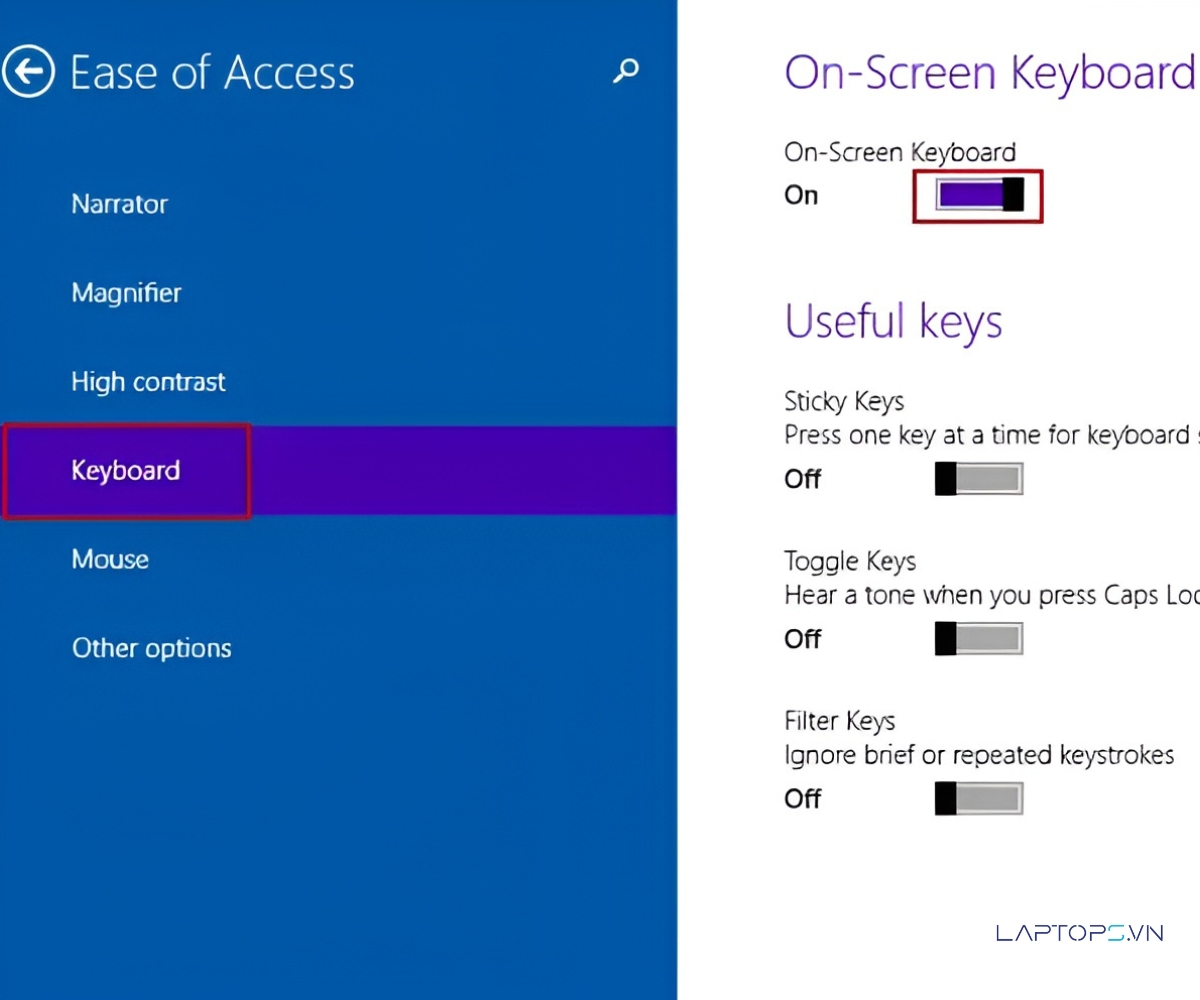
2.8. Mang Laptop đến cơ sở bảo hành, sửa chữa uy tín
Nếu bạn đã thử tất cả các cách trên mà bàn phím laptop không bấm được, khả năng cao là máy đã bị lỗi phần cứng. Lúc này, giải pháp tốt nhất là mang máy đến một trung tâm sửa chữa uy tín để các kỹ thuật viên kiểm tra cáp kết nối, chip điều khiển và thay thế nếu cần thiết.
3. Hướng dẫn mẹo dùng laptop giúp bàn phím bền lâu
Phòng bệnh hơn chữa bệnh. Áp dụng các thói quen tốt sau sẽ giúp bàn phím của bạn hoạt động bền bỉ hơn.
3.1. Gõ phím nhẹ nhàng
Việc gõ phím quá mạnh không giúp bạn nhập liệu nhanh hơn mà còn gây áp lực lớn lên lớp đệm cao su và mạch phím, làm chúng nhanh mòn và hỏng.
3.2. Tránh đổ nước và thức ăn lên bàn phím
Hạn chế tối đa việc ăn uống khi đang sử dụng laptop. Một sơ suất nhỏ có thể khiến bạn phải tốn chi phí sửa chữa hoặc thay thế toàn bộ bàn phím.
3.3. Vệ sinh bàn phím thường xuyên
Duy trì thói quen vệ sinh bàn phím 1-2 tuần/lần để loại bỏ bụi bẩn tích tụ, giúp các phím luôn nhạy và tránh bị kẹt.
3.4. Hạn chế sử dụng chất lỏng làm sạch
Khi cần làm sạch vết bẩn cứng đầu, chỉ nên sử dụng một lượng nhỏ dung dịch chuyên dụng thấm vào khăn mềm, tuyệt đối không xịt trực tiếp lên bàn phím.
3.5. Thường xuyên kiểm tra phần cứng
Nếu bạn có kiến thức kỹ thuật, việc tháo máy để kiểm tra định kỳ xem cáp tín hiệu bàn phím có bị lỏng hay không cũng là một cách tốt để phòng ngừa sự cố.
3.6. Sử dụng bàn phím ngoại vi
Nếu bạn thường xuyên làm việc tại một vị trí cố định và phải nhập liệu nhiều, đầu tư một chiếc bàn phím ngoại vi sẽ giúp giảm tải và kéo dài tuổi thọ cho bàn phím tích hợp của laptop.

4. Câu hỏi thường gặp
Khi gặp tình trạng bàn phím laptop không gõ được, nhiều người thường bối rối không biết nguyên nhân do đâu hay cách khắc phục thế nào. Để giúp bạn hiểu rõ hơn và xử lý đúng cách, dưới đây là những câu hỏi thường gặp cùng giải đáp chi tiết, mời bạn tham khảo:
4.1. Tại sao bàn phím vẫn hoạt động trong BIOS nhưng không hoạt động trong Windows?
Đáp: Đây là dấu hiệu rõ ràng cho thấy sự cố xuất phát từ phần mềm, cụ thể là lỗi driver hoặc xung đột trong hệ điều hành Windows. Phần cứng bàn phím của bạn vẫn ổn.
4.2. Bàn phím laptop bị đơ hoàn toàn, không gõ được phím nào?
Đáp: Có thể do lỗi hệ điều hành, cáp kết nối bàn phím bị lỏng, hoặc bàn phím đã hỏng hoàn toàn. Hãy thử kết nối bàn phím rời qua USB để kiểm tra xem lỗi đến từ phần mềm hay phần cứng.
4.3. Bàn phím bị liệt vài phím có sửa được không hay phải thay cả bàn?
Đáp: Trong hầu hết các trường hợp, bạn sẽ phải thay cả cụm bàn phím. Việc sửa chữa riêng lẻ từng phím rất khó khăn, không đảm bảo độ bền và chi phí cũng không rẻ hơn bao nhiêu so với thay mới.

Tổng kết
Sự cố bàn phím laptop không gõ được xuất phát từ nhiều nguyên nhân đa dạng, từ lỗi phần mềm đơn giản đến hư hỏng phần cứng phức tạp. Bằng cách kiểm tra và áp dụng tuần tự các giải pháp được nêu trên, bạn hoàn toàn có thể tự mình khắc phục nhiều trường hợp phổ biến. Nếu các giải pháp phần mềm không hiệu quả, đừng ngần ngại tìm đến sự trợ giúp chuyên nghiệp để đảm bảo laptop của bạn được sửa chữa một cách an toàn và hiệu quả nhất.

Trần Minh Tuấn – CEO LAPTOPS.VN đã kiểm duyệt nội dung.
Tôi là Trần Minh Tuấn, hiện là CEO, Founder của Laptops.vn. Với kinh nghiệm và kiến thức chuyên môn về lĩnh vực laptop, linh kiện điện tử và công nghệ, tôi hy vọng những chia sẻ của tôi có thể giúp bạn tìm được những sản phẩm chất lượng tuyệt vời cũng như kiến thức bổ ích nhất







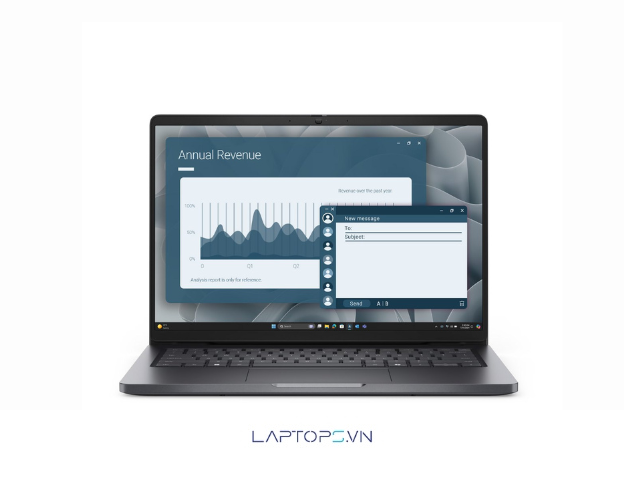





















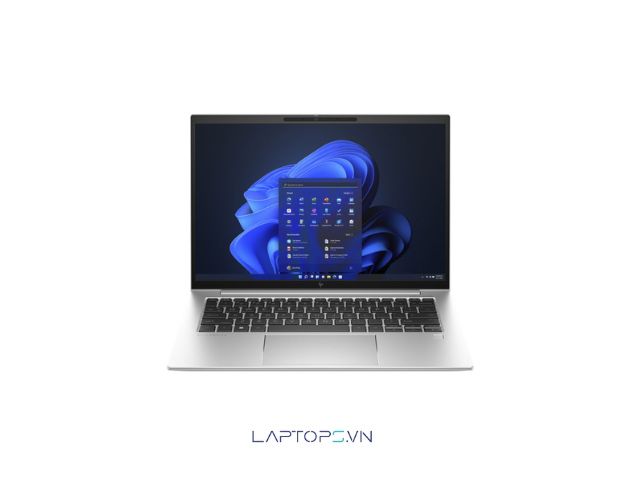
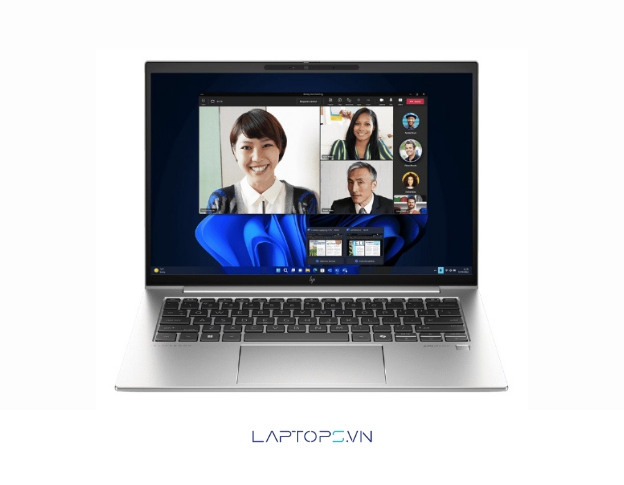




































![[Hướng dẫn] Cách kiểm tra win đang dùng cực đơn giản 52 Lợi ích của việc biết phiên bản Windows bạn đang sử dụng](https://laptops.vn/wp-content/uploads/2025/10/kiem-tra-win-dang-dung-9-300x250.jpg)



